Hoe installeer ik Windows 11 op een virtuele machine? (VirtualBox)
Opmerking: Je hebt minimaal 4 GB RAM en 52 GB vrije schijfruimte nodig om VirtualBox met Windows 11 te gebruiken.
Volg deze stappen om VirtualBox op je pc te installeren:
- Open deze link en kies de optie Windows Hosts uit de lijst.
- Het VirtualBox-bestand begint te downloaden op je pc.
- Open het VirtualBox-bestand en installeer het op je pc. Klik op Next.
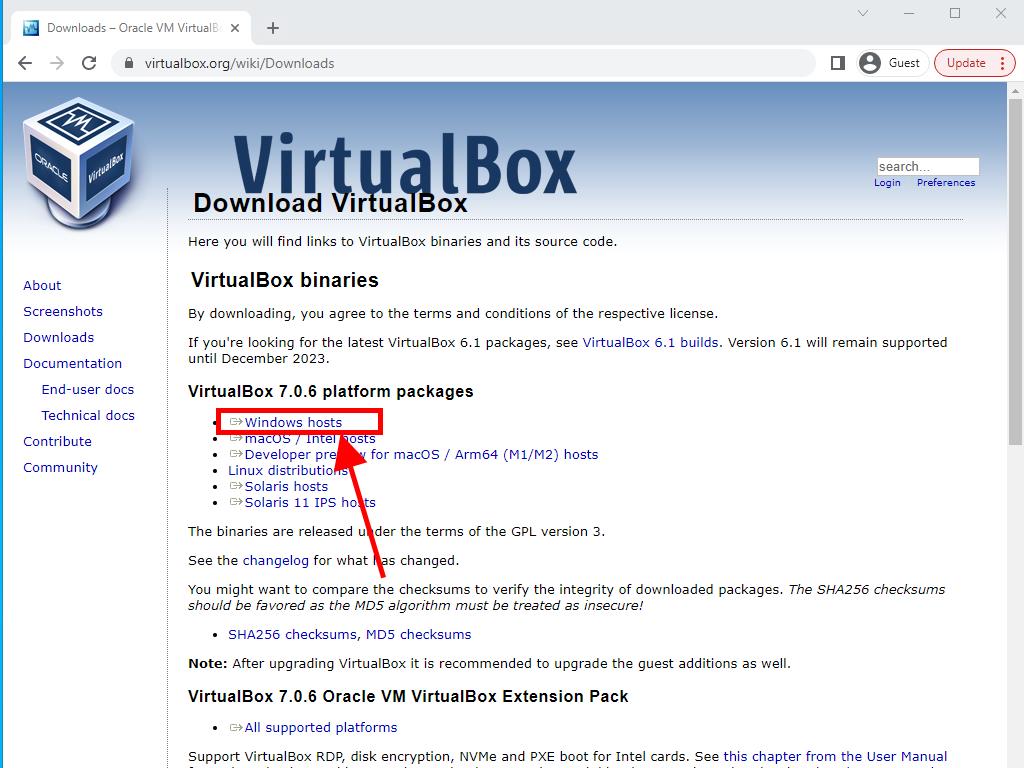
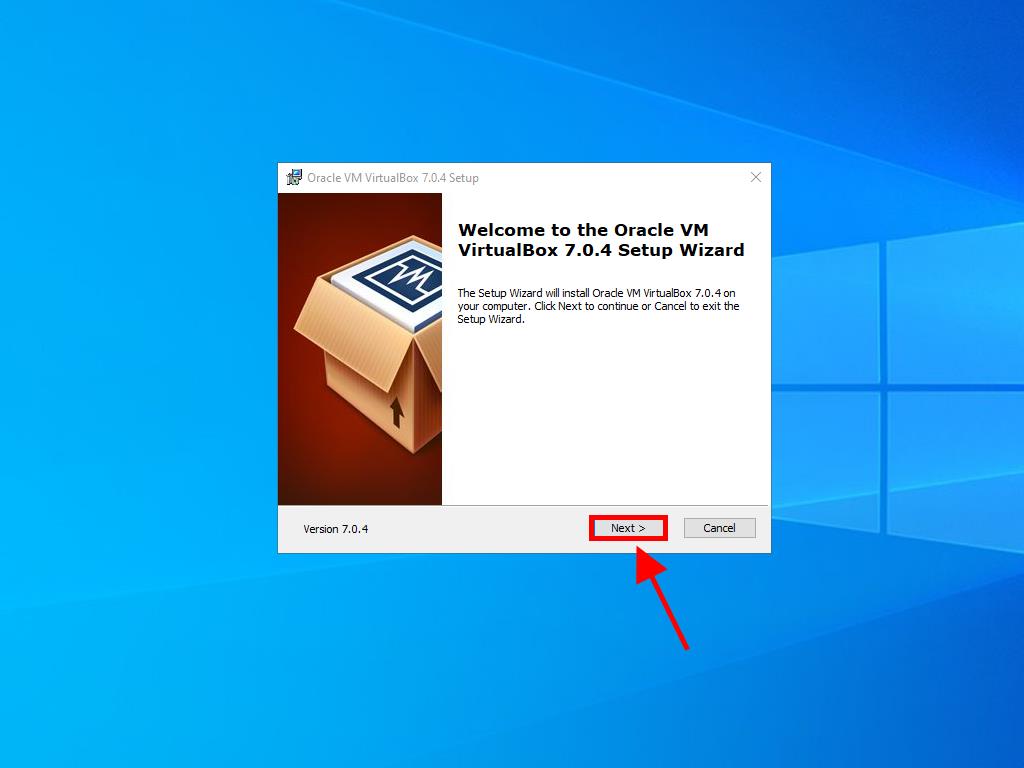
Opmerking: Als je problemen hebt bij de installatie van VirtualBox, schakel dan de USB-functies uit in de installatieassistent.
Zo maak je een nieuwe virtuele machine (VirtualBox):
- Klik op de knop Nieuw in de sectie Machine.
- Voer een naam in voor de nieuwe virtuele machine, selecteer de locatie van het Windows 11 .iso-bestand en klik op Next.
- Gebruik minimaal 4 GB RAM en klik op Next.
- Klik op Maak een Virtuele Harde Schijf Nu aan, en klik vervolgens op Next.
- Klik in het Overzicht venster op Voltooien.
- Selecteer het Windows 11 .iso-bestand en klik op de drie stippen naast de optie Gereedschappen. Er verschijnt een dropdownmenu. Klik op Medium.
- Selecteer vervolgens het tabblad Optische schijven en klik op Toevoegen.
- Start de virtuele machine door op Start te klikken.
- De installatie van Windows 11 zal beginnen.
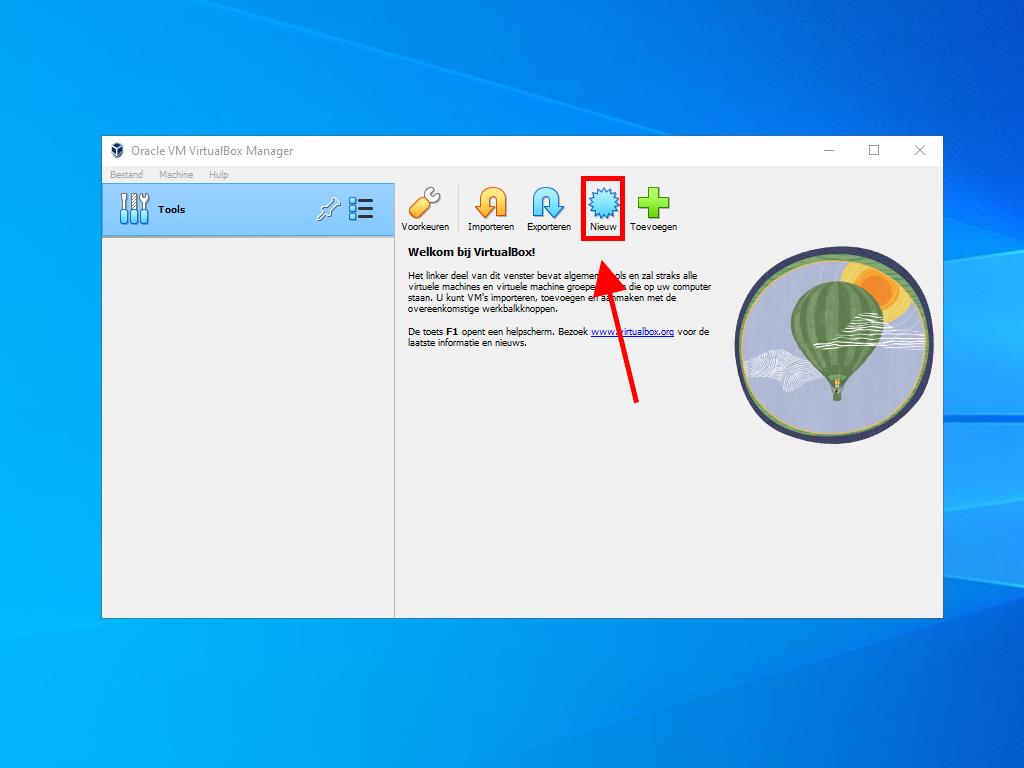
Opmerking: Vink het vakje Skip Unattended Installation aan.
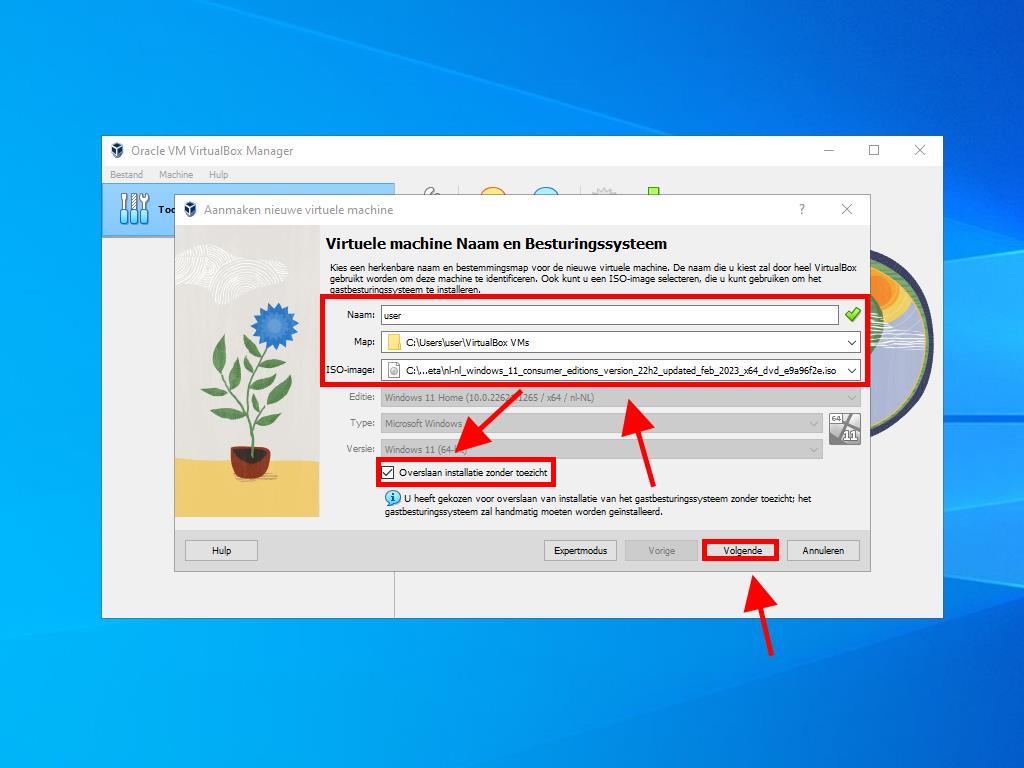
Opmerking: Je kunt een andere waarde kiezen, zolang deze voldoet aan de systeemvereisten voor Windows 11.
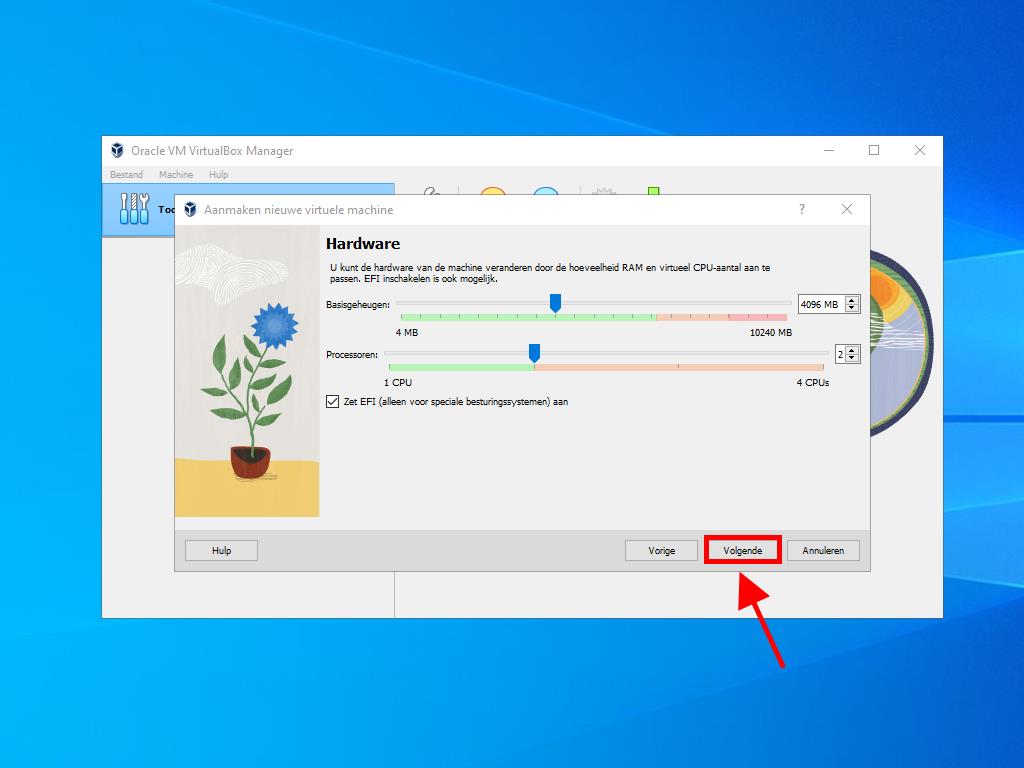
Opmerking: Gebruik minimaal 52 GB voor optimale prestaties.
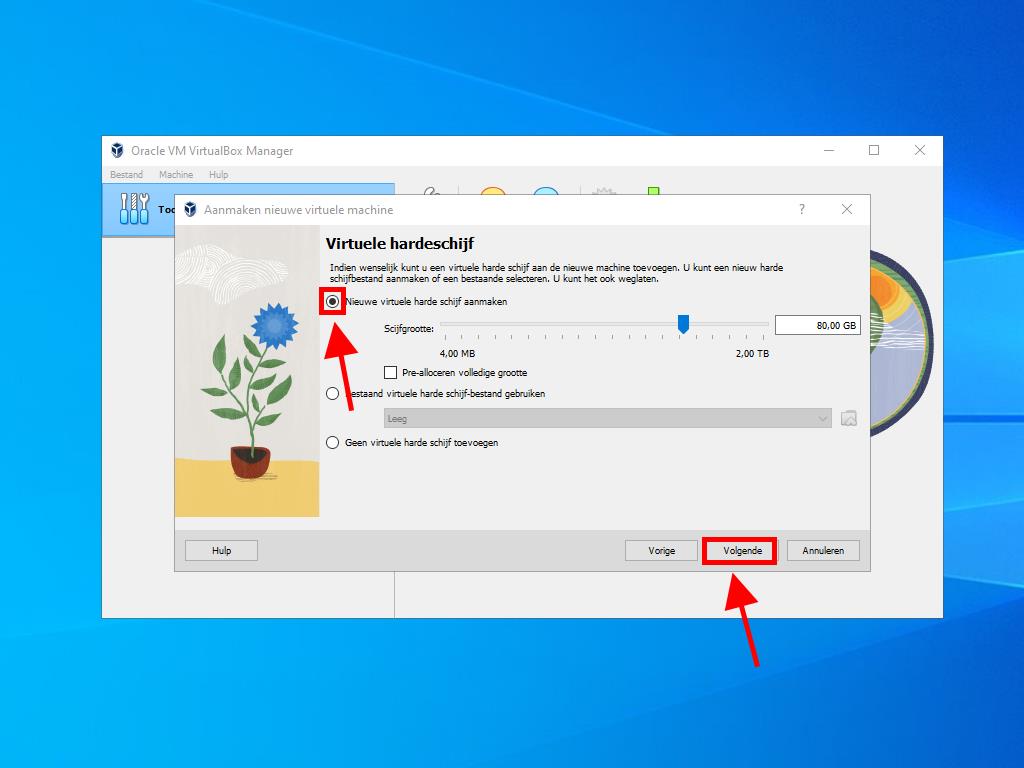
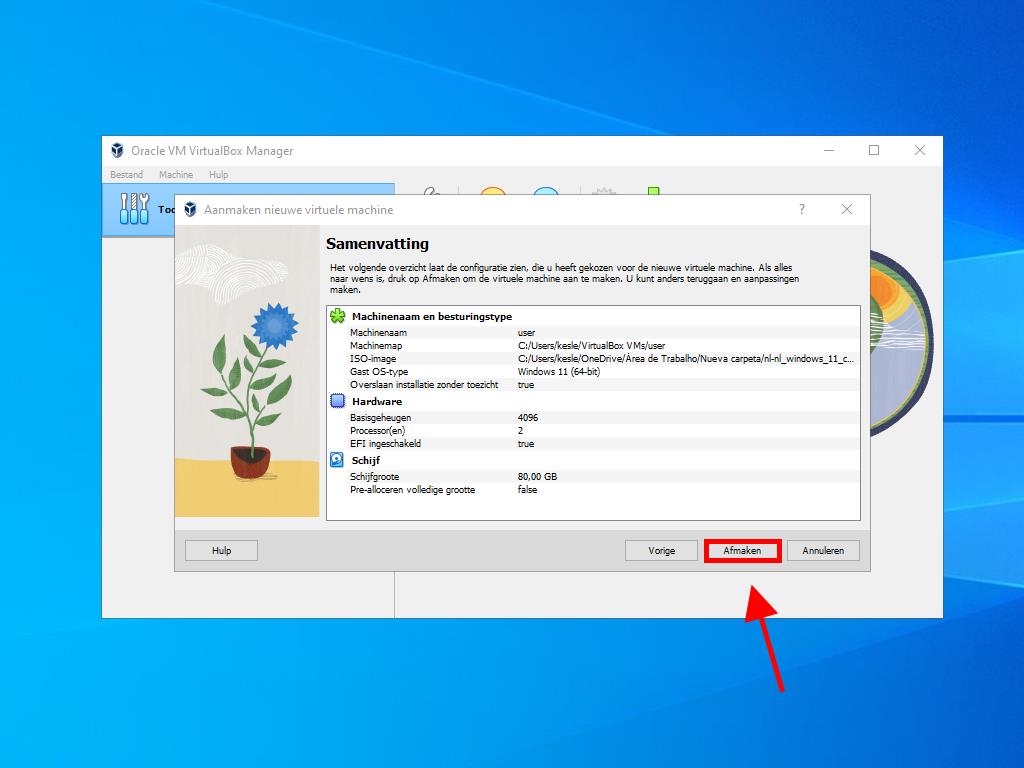
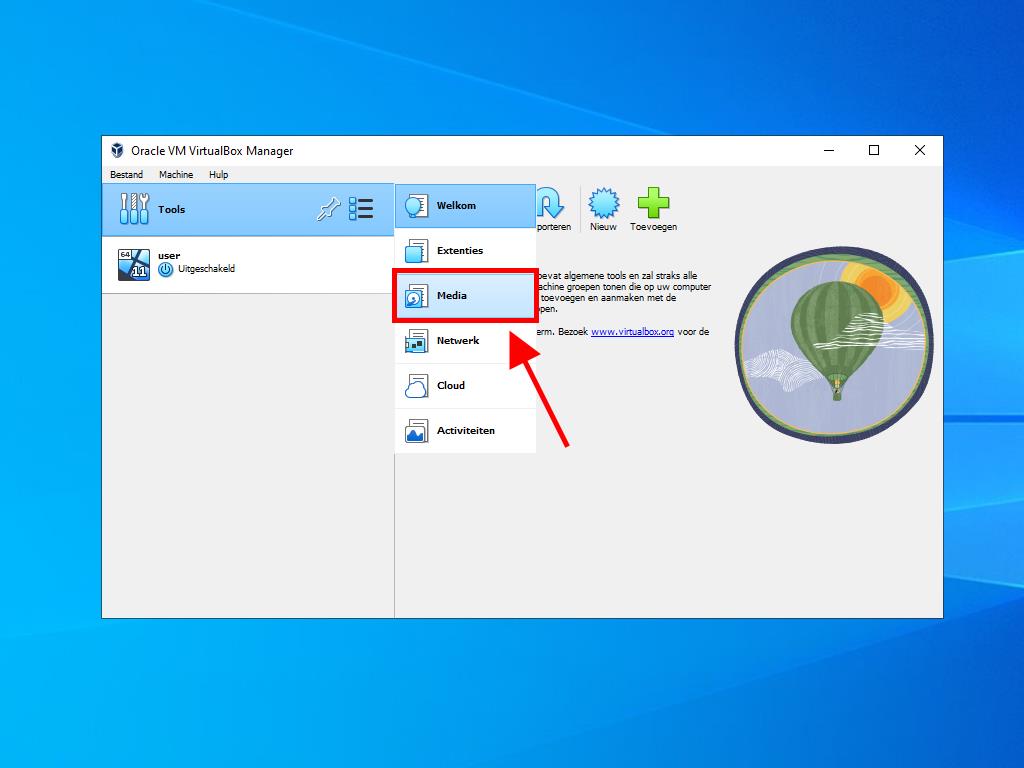
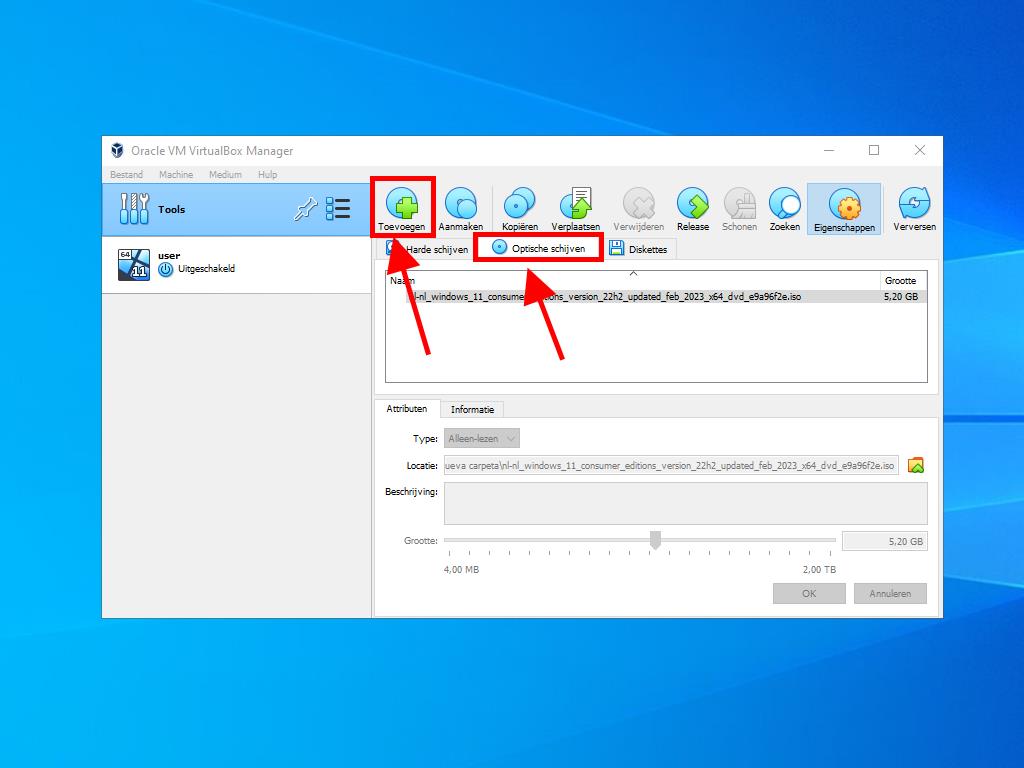
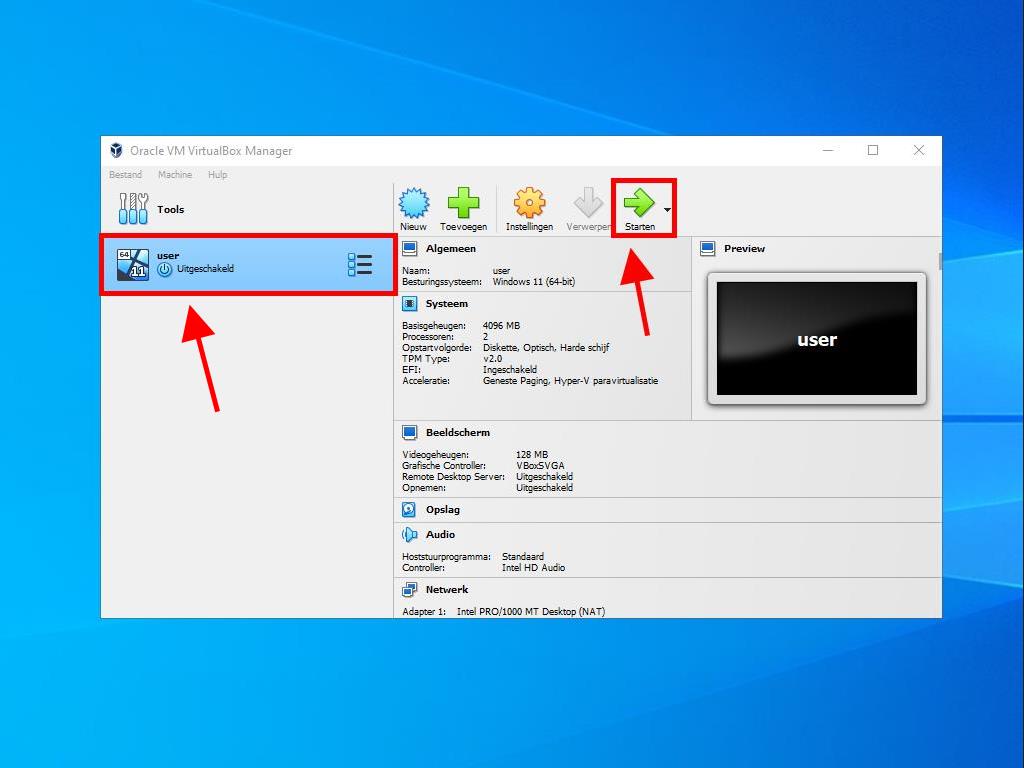
Voor meer informatie over de configuratie van Windows, zie de sectie: Hoe installeer ik Windows 11?.
Opmerking: Zorg ervoor dat je pc voldoet aan de minimale systeemvereisten om Windows 11 te installeren.
 Aanmelden / Registreren
Aanmelden / Registreren Bestellingen
Bestellingen Productcodes
Productcodes Downloads
Downloads

 Ga naar United States of America - English (USD)
Ga naar United States of America - English (USD)